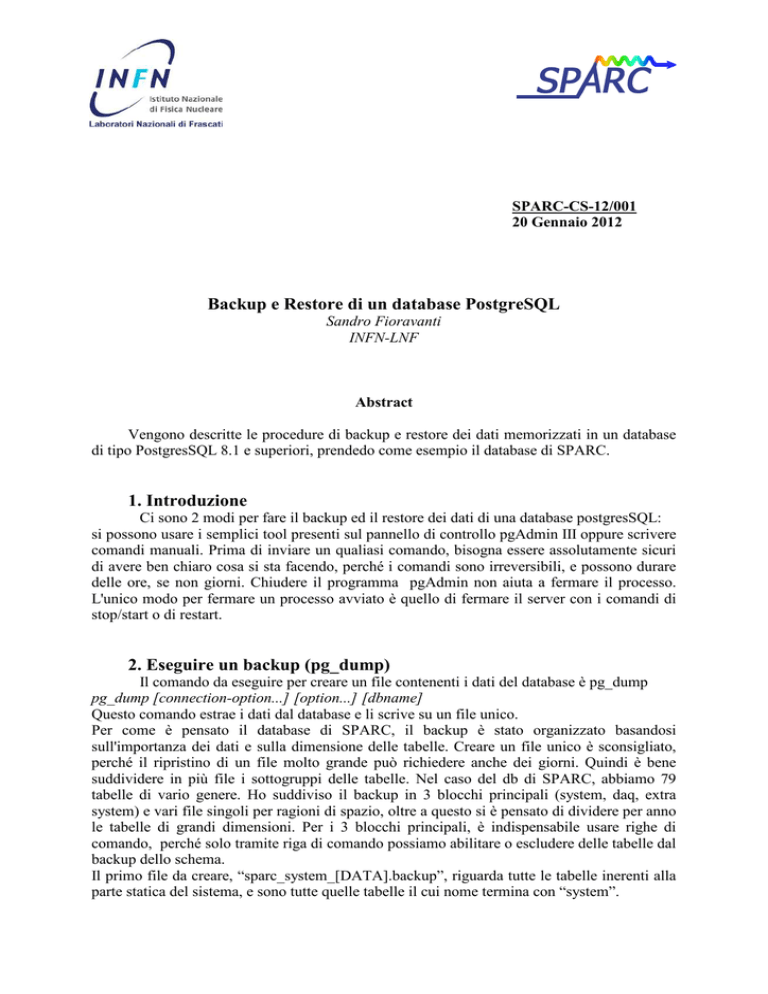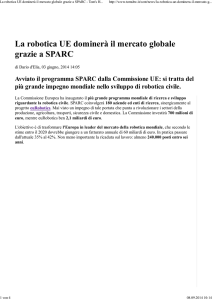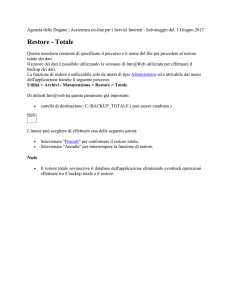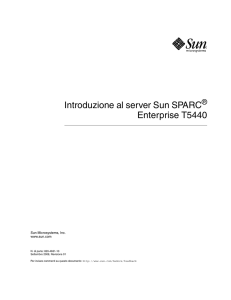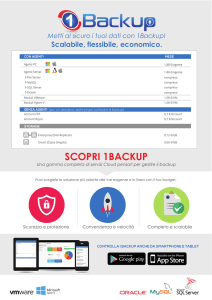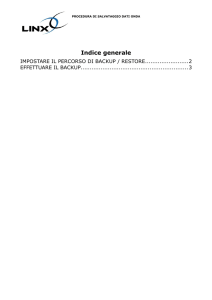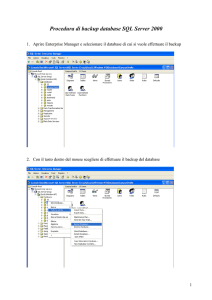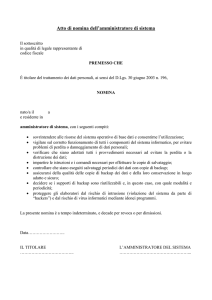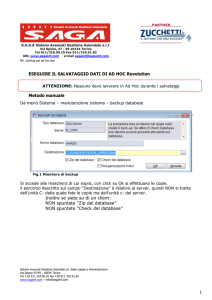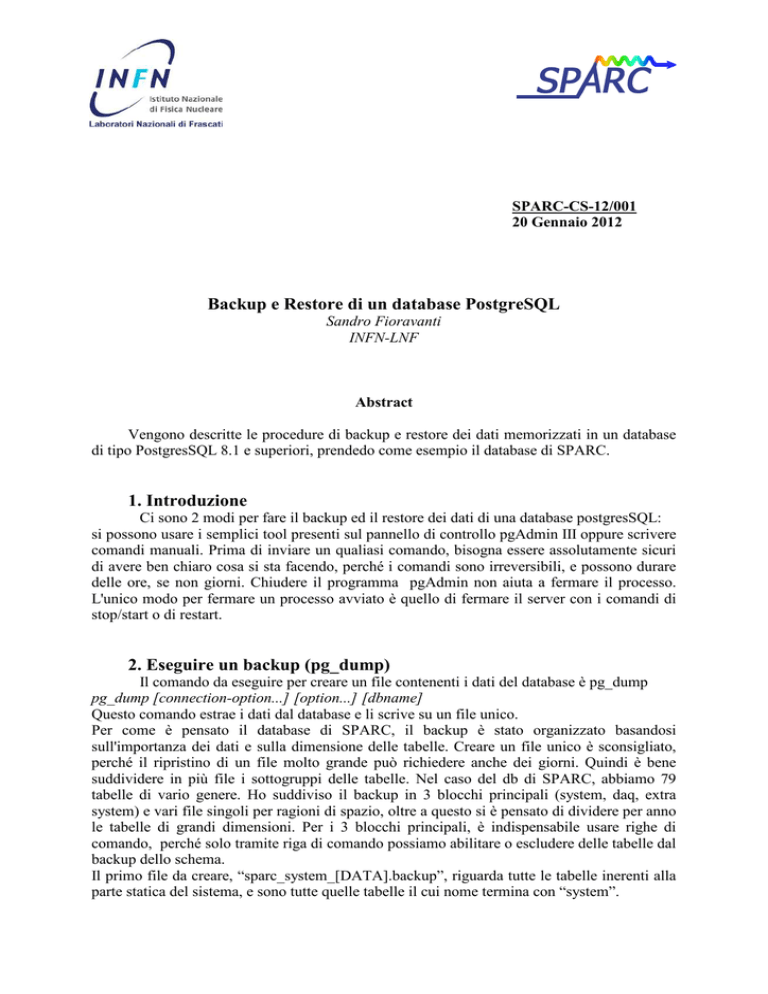
SPARC-CS-12/001
20 Gennaio 2012
Backup e Restore di un database PostgreSQL
Sandro Fioravanti
INFN-LNF
Abstract
Vengono descritte le procedure di backup e restore dei dati memorizzati in un database
di tipo PostgresSQL 8.1 e superiori, prendedo come esempio il database di SPARC.
1. Introduzione
Ci sono 2 modi per fare il backup ed il restore dei dati di una database postgresSQL:
si possono usare i semplici tool presenti sul pannello di controllo pgAdmin III oppure scrivere
comandi manuali. Prima di inviare un qualiasi comando, bisogna essere assolutamente sicuri
di avere ben chiaro cosa si sta facendo, perché i comandi sono irreversibili, e possono durare
delle ore, se non giorni. Chiudere il programma pgAdmin non aiuta a fermare il processo.
L'unico modo per fermare un processo avviato è quello di fermare il server con i comandi di
stop/start o di restart.
2. Eseguire un backup (pg_dump)
Il comando da eseguire per creare un file contenenti i dati del database è pg_dump
pg_dump [connection-option...] [option...] [dbname]
Questo comando estrae i dati dal database e li scrive su un file unico.
Per come è pensato il database di SPARC, il backup è stato organizzato basandosi
sull'importanza dei dati e sulla dimensione delle tabelle. Creare un file unico è sconsigliato,
perché il ripristino di un file molto grande può richiedere anche dei giorni. Quindi è bene
suddividere in più file i sottogruppi delle tabelle. Nel caso del db di SPARC, abbiamo 79
tabelle di vario genere. Ho suddiviso il backup in 3 blocchi principali (system, daq, extra
system) e vari file singoli per ragioni di spazio, oltre a questo si è pensato di dividere per anno
le tabelle di grandi dimensioni. Per i 3 blocchi principali, è indispensabile usare righe di
comando, perché solo tramite riga di comando possiamo abilitare o escludere delle tabelle dal
backup dello schema.
Il primo file da creare, “sparc_system_[DATA].backup”, riguarda tutte le tabelle inerenti alla
parte statica del sistema, e sono tutte quelle tabelle il cui nome termina con “system”.
—2—
La riga di comando da inviare è:
pg_dump.exe -h 192.168.197.253 -p 5432 -U postgres -F c -D -v -f
"C:\Users\sparc\Desktop\BackUp
db\sparc_system_2012-01-25.backup"
-t
"\"sparc\".\"AMPsystem\"" -t "\"sparc\".\"APSsystem\"" -t "\"sparc\".\"BCMsystem\"" -t
"\"sparc\".\"BPMsystem\"" -t "\"sparc\".\"CAMsystem\"" -t "\"sparc\".\"CARsystem\"" -t
"\"sparc\".\"CHLsystem\"" -t "\"sparc\".\"CHNsystem\"" -t "\"sparc\".\"CORsystem\"" -t
"\"sparc\".\"DDGsystem\"" -t "\"sparc\".\"FACsystem\"" -t "\"sparc\".\"MG1system\"" -t
"\"sparc\".\"MODsystem\"" -t "\"sparc\".\"MOTsystem\"" -t "\"sparc\".\"PMCsystem\"" -t
"\"sparc\".\"RDSsystem\"" -t "\"sparc\".\"RFSsystem\"" -t "\"sparc\".\"SDGsystem\"" -t
"\"sparc\".\"SERsystem\"" -t "\"sparc\".\"SHTsystem\"" -t "\"sparc\".\"SIPsystem\"" -t
"\"sparc\".\"SSAsystem\"" -t "\"sparc\".\"SWTsystem\"" -t "\"sparc\".\"THZsystem\"" -t
"\"sparc\".\"TMPsystem\"" -t "\"sparc\".\"TRJsystem\"" -t "\"sparc\".\"UNDsystem\"" -t
"\"sparc\".\"VALsystem\"" -t "\"sparc\".\"VGAsystem\"" sparc
Questa riga di comando va scritta su terminale (dos o unix) da qualsiasi pc collegato in rete
che può accedere al server. L'accesso al server viene stabilito con gli appositi comandi di
connessione.
Spiegazione riga di comando:
pg_dump.exe
Richiama l'eseguibile
[connection-option...]
-h host
specifica il numero ip della macchina dove il server sta girando.
-p port
specifica la TCP port della macchina dove il server sta girando.
-U username
username per contattare il server
[option...]
-F format
seleziona il formato di uscita del backup, ne esistono di tre tipi, nel nostro caso usiamo:
c
custom
“Formato Custom” è un formato adatto per essere facilmente riutilizzato per il
ripristino dati, inoltre è un formato altamente compresso.
t
Restituisce il backup in formato tar, utilizzabile dai sistemi Unix.
p
Restituisce il file in formato plain-text SQL script file (formato di default) è un
formato leggibile da qualsiasi programma di testo, ma non essendo compresso
occupa moltissimo spazio disco.
-D
with command
Con “-D” inseriamo anche i comandi per la creazione delle varie tabelle.
-v
verbose
restituisce sul terminale lo status del comando.
-f file
Percorso e nome del file che verrà creato, contenente il database.
"C:\Users\SandoR\Desktop\BACKUP POSTGRESS\2011-05-16\sparc_system_201105-16.backup"
—3—
-t table
con -t, possiamo selezionare le tabelle che vogliavo inserire nel backup.
-t "\"sparc\".\"BPMsystem\""
“\schema\”.\”tabella\””
[dbname]
il nome del database, nel nostro caso sparc
Lo stesso procedimento va applicato per tutte le altre tabelle.
Il secondo file da creare, contiene tutti i dati che non si riferiscono alla parte statica delle
“classi” SPARC ma che sono di vario uso nel sistema di controllo, che chiameremo “
sparc_extra-system_[DATA].backup”
pg_dump.exe -h 192.168.197.253 -p 5432 -U postgres -F c -D -v -f
"C:\Users\sparc\Desktop\BackUp
db\sparc_extra-system_2012-01-25.backup"
-t
"\"sparc\".\"CPU_World\"" -t "\"sparc\".\"RFSatsDYN\"" -t "\"sparc\".\"RFSatsSTA\"" -t
"\"sparc\".\"RFSdemDYN\"" -t "\"sparc\".\"RFSdemSTA\"" -t "\"sparc\".\"RFShciDYN\"" -t
"\"sparc\".\"RFShciSTA\"" -t "\"sparc\".\"RFSklpDYN\"" -t "\"sparc\".\"RFSklpSTA\"" -t
"\"sparc\".\"RFSshsDYN\"" -t "\"sparc\".\"RFSshsSTA\"" -t "\"sparc\".\"class\"" -t
"\"sparc\".\"command\"" -t "\"sparc\".\"command_log\"" -t "\"sparc\".\"conversion\"" -t
"\"sparc\".\"menu_table\"" -t "\"sparc\".\"switch-porte-info\"" -t "\"sparc\".\"switchtraffico\""
-t
"\"sparc\".\"switches\""
-t
"\"sparc\".\"sys_flags\""
-t
"\"sparc\".\"uniMagDataSet\"" -t "\"sparc\".\"error_log\"" sparc
Il terzo file contiene tutte le tabelle di media dimensione che si riferiscono ai dati dinamici
delle classi SPARC.
pg_dump.exe -h 192.168.197.253 -p 5432 -U postgres -F c -D -v
"C:\Users\sparc\Desktop\BackUp
db\sparc_daq_small_2012-01-25.backup"
"\"sparc\".\"AMPdaq\"" -t "\"sparc\".\"BPMdaq\"" -t "\"sparc\".\"CAMdaq\""
"\"sparc\".\"CARdaq\"" -t "\"sparc\".\"CHLdaq\"" -t "\"sparc\".\"DDGdaq\""
"\"sparc\".\"FACdaq\"" -t "\"sparc\".\"MG1daq\"" -t "\"sparc\".\"MOTdaq\""
"\"sparc\".\"RDSdaq\""
-t
"\"sparc\".\"SERdaq\""
-t
"\"sparc\".\"SHTdaq\""
"\"sparc\".\"SSAdaq\""
-t
"\"sparc\".\"SWTdaq\""
-t
"\"sparc\".\"THZdaq\""
"\"sparc\".\"TRJdaq\"" -t "\"sparc\".\"VALdaq\"" sparc
Le tabelle escluse dal blocco dei dati dinamici per causa di dimensione, sono:
-t "\"sparc\".\"APSdaq\""
-t "\"sparc\".\"BCMdaq\""
-t "\"sparc\".\"CHNdaq\""
-t "\"sparc\".\"CORdaq\""
-t "\"sparc\".\"MODdaq\""
-t "\"sparc\".\"RFS1306daq\""
-t "\"sparc\".\"RFS1307daq\""
-t "\"sparc\".\"SIPdaq\""
-t "\"sparc\".\"TMPdaq\""
-t "\"sparc\".\"VGAdaq\""
il backup di queste tabelle è stato effettuato usando I tool di pgAdmin.
-f
-t
-t
-t
-t
-t
-t
—4—
Date le enormi dimensioni di queste tabelle (come ad esempio VGAdaq che è composta da 70
milioni di righe con un file di backup di 1.5Gb di spazio) sono state suddivise per anno,
cancellando gli anni passati tranne quello che precede l'anno corrente (esempio,
VGAdaq_2007, VGAdaq2008 ecc...). In questo modo abbiamo accesso molto più
velocemente ai dati dell'anno corrente e se si necessita di consultare i vecchi dati si può
accedere allo schema "sparc_backup" dove si trovano tutte le tabelle divise per anno.
Il comando per inserire i dati di un determinato periodo da una tabella ad un'altra è:
INSERT INTO sparc_backup."VGAdaq_2009" SELECT * FROM sparc."VGAdaq" WHERE
tempo BETWEEN '2009-01-01 00:00' AND '2009-12-31 23:59'
Alla fine del processo il terminale restituisce questo messaggio:
L'interrogazione è stata eseguita con successo: 1035915 righe , 337206 ms tempo di
esecuzione.
3. Procedura di backup usando pgAdmin
Cliccare con il tasto destro sullo schema o sulla tabella che vogliamo salvare e cliccare
su “Backup...”
Selezionare il percorso e il nome del file, spuntare
il formato “COMPRESS” e la modalità
“INSERISCI COMANDI” e “MESSAGGI
PROLISSI”
Usando pg Admin, si può solo fare il backup
di un intero schema o di una singola tabella.
—5—
4. Eseguire un Restore (pg_restore)
Il comando da eseguire per ripristinare un database è “pg_restore”
pg_restore [connection-option...] [option...] [filename]
La procedura di ripristino, è una procedura molto lenta, per file molto grandi può richiedere
anche dei giorni.
Come per il backup, si può eseguire questa procedura sia tramite terminale con comando
testuale, che con i tool di pgAdmin.
Esempio di restore:
pg_restore.exe -h localhost -p 5432 -U postgres -d sparc -v "C:\Users\sparc\Desktop\201105-18\sparc_turni_2011-05-18.backup"
pg_restore: connecting to database for restore
pg_restore: creating SCHEMA sparc_turni
pg_restore: creating TABLE prenotazioni_turni
pg_restore: creating TABLE sparc_turni
pg_restore: creating TABLE turni_not
pg_restore: restoring data for table "prenotazioni_turni"
pg_restore: restoring data for table "sparc_turni"
pg_restore: restoring data for table "turni_not"
pg_restore: creating CONSTRAINT sparc_turni_pkey
pg_restore: setting owner and privileges for SCHEMA sparc_turni
pg_restore: setting owner and privileges for TABLE prenotazioni_turni
pg_restore: setting owner and privileges for TABLE sparc_turni
pg_restore: setting owner and privileges for TABLE turni_not
pg_restore: setting owner and privileges for CONSTRAINT sparc_turni_pkey
Il processo ha ritornato il codice di uscita 0.
Spiegazione comando:
[connection-option...]
-h host
specifica il numero ip della macchina dove il server sta girando.
-p port
specifica la TCP port della macchina dove il server sta girando.
-U username
username per contattare il server
-d dbname
nome del database al quale ci si vuole connettere
[option...]
-v
verbose
restituisce sul terminale lo status del comando.
-c
--clean
Se la tabella già esiste, PostgreSQL non è in grado di riscriverla.
—6—
Quindi si deve aggiungere l'opzione -c che cancella la tabella prima di riscriverla.
[filename]
"C:\Users\sparc\Desktop\2011-05-18\sparc_turni_2011-05-18.backup"
Indirizzo e nome del file “backup” dove risiede la nostra tabella.
5. Procedura per fare un restore con pgAdmin
Cliccare con il tasto destro sullo schema o sulla tabella che vogliamo ripristinare e
cliccare su “Ripristino...”
Selezionare il percorso e il nome del file, spuntare “MESSAGGI PROLISSI” per visualizzare
I messaggi provenienti dal server e cliccare il tasto “OK”
Se la tabella è già esistente, il server comunicherà un messaggio di errore di non avvenuta
scrittura. Quindi è necessario cancellare prima la tabella da ripristinare e ripetere la procedura.
—7—
Bibliografia
Manuali Online:
pg_dump:
http://www.postgresql.org/docs/8.1/static/app-pgdump.html
http://www.bigbiz.com/cgi-bin/manpage?1+pg_dump
pg_restore:
http://www.postgresql.org/docs/current/static/app-pgrestore.html